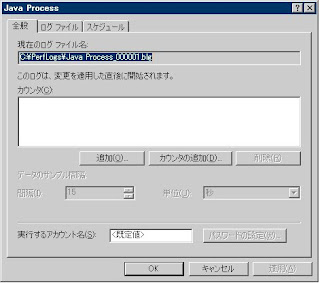まずJDBC接続とJNDI接続の2つがあります。
1. JDBCはDriverMangerを使うため、コードの中に直接データベース情報を書き込まないといけないので可搬性が低くなります。現在ではJNDIのDataSourceを使うのが主流になります。
どちらもgetConnection()メソッドでConnection型の接続オブジェクトを取得します。
今回は両方を試してするのでJNDI、JDBCのインターフェイスを用意したいと思います。
ConnectionProvider.java
=======================================================================================================================
package database;
import java.sql.Connection;
import java.sql.SQLException;
public interface ConnectionProvider {
public Connection getConnection() throws SQLException;
}
=======================================================================================================================次にまずはJDBCクラスを作成します。ConnectionProviderインターフェイルを実装します。
JDBCProvider.java
=======================================================================================================================
package database;import java.sql.Connection;
import java.sql.DriverManager;
import java.sql.SQLException;
public class JDBCProvider implements ConnectionProvider { //ConnectionProviderを実装
/**
* JDBC Driver Name
*/
private String driverName = "com.microsoft.sqlserver.jdbc.SQLServerDriver"; //ここに直接ドライバー名を記述。今回はSQLServer2005のドライバを使用した場合
**
* JDBC Connection url
*/
private String connectionURL = "jdbc:sqlserver://IDIOM-TEST-AP2:1433;DatabaseName=SampleDataBase;User=sa;Password=P@ssw0rd;";
//ここにデータベースにアクセスする為の情報を記述、データベース名、ユーザー名、パスワードを入力
public Connection getConnection() throws SQLException {
try {
Class.forName(driverName).newInstance();
} catch (InstantiationException e) {
throw new SQLException("Get Database Connection Error");
} catch (IllegalAccessException e) {
throw new SQLException("Get Database Connection Error");
} catch (ClassNotFoundException e) {
throw new SQLException("Get Database Connection Error");
}
return DriverManager.getConnection(connectionURL);
//DriverManagerのgetConnectionメソッドで接続オブジェクトを返します。
}
}
=======================================================================================================================次にConnectionオブジェクトを作成するためのクラスを作成します。外部からConnectionオブジェクトを作成する際には、すべてこのクラスを使うことになります。ConnectionManager.java=======================================================================================================================package database;import java.sql.Statement;
import java.sql.Connection;
import java.sql.PreparedStatement;
import java.sql.ResultSet;
import java.sql.SQLException;
import exception.SchemaException;
public class ConnectionManager {
private static ConnectionProvider connectionProvider = new JDBCProvider();
//private static ConnectionProvider connectionProvider = new JNDIProvider();
//(1)ConnectionオブジェクトをJDBCクラスから作成するのであれば、JNDIをコメントアウトしておきます。
protected static boolean supportsTransactions = true;
/**
* Get general dataBase connection
*
* @return
* @throws PersonManagerException
*/
public static Connection getConnection() throws SchemaException {
Connection con;
try {
con = connectionProvider.getConnection();
//connectionProviderは(1)で有効になっているどちらかのgetConnectionメソッドを実行し、Connectionオブジェクトを返す。こういった時のため、最初にConnectionProviderインターフェイスを作成し、両方getConnectionメソッドを実装するようにした(別にインターフェイスにしなくとも、両方に同じ名前のメソッドを作れば良いのだが、この場合はあえてそうしてみた。)
con.setAutoCommit(false);
} catch (SQLException ex) {
throw new SchemaException(
"When getting general dataBase connection, exception is happened : ", ex);
}
if (con == null) {
throw new SchemaException("Get general dataBase connection error");
}
return con;
}
/**
* Get transaction dataBase connection
*
* @return
* @throws PersonManagerException
*/
public static Connection getTransactionConnection() throws SchemaException {
Connection con = getConnection();
if (supportsTransactions) {
try {
con.setAutoCommit(false);
} catch (SQLException ex) {
throw new SchemaException(
"When getting transaction dataBase connection, exception is happened : ", ex);
}
}
return con;
}
/**
* Close dataBase connection
*
* @param rs
*/
public static void closeResult(ResultSet rs) {
if (rs == null)
return;
try {
rs.close();
} catch (SQLException e) {
System.err.println("Close dataBase connection error");
}
}
/**
* Close statement
*
* @param stat
*/
public static void closeStatement(Statement stat) {
if (stat == null)
return;
try {
stat.close();
} catch (SQLException e) {
System.err.println("Close statement error");
}
}
/**
* Close preparedStatement
*/
public static void closePreparedStatement(PreparedStatement preStat) {
if (preStat == null)
return;
try {
preStat.close();
} catch (SQLException e) {
System.err.println("Close preparedStatement error");
}
}
/**
* Close dataBase connection
*
* @param con
*/
public static void closeConnection(Connection con) {
if (con == null)
return;
try {
con.close();
} catch (SQLException e) {
System.err.println("Close dataBase connection error");
}
}
/**
* Close transaction dataBase connection
*
* @param con
* @param abortTransaction
*/
public static void closeTransactionConnection(Connection con,
boolean abortTransaction) {
if (con == null)
return;
if (supportsTransactions) {
try {
if (abortTransaction) {
con.commit();
} else {
con.rollback();
}
con.close();
} catch (SQLException e) {
System.err.println("Close transaction dataBase connection error");
}
}
}
public static ConnectionProvider getConnectionProvider() {
return connectionProvider;
}
}
=======================================================================================================================
ここまでできたらJDBC経由でデータベースにアクセス可能になる。
では簡単にアクセスするためのコードを書いてみる。長いコードだがデータベース関連のところのみ赤く表示し、説明します。
SampleDataBaseConnection.java
=======================================================================================================================
package database.dao;
import java.sql.*;
import java.util.ArrayList;
import database.ConnectionManager;
public ArrayListselectWords(String mstId, String timestamp, String history) throws SchemaException {
Connection con = null; con = ConnectionManager.getConnection();
//データベースに接続するためのConnectionオブジェクトを取得する ArrayListwords = new ArrayList (); ResultSet rs = null; //データベースから戻ってきた結果を入れるためのオブジェクトを作成する PreparedStatement stmt = null; //SQL文を発行するためのオブジェクトを作成する String sql = ""; //SQL文を入れるオブジェクトを作成する try { sql = "SELECT * FROM WORD WHERE ID IN ("; sql += "SELECT MAX(ID) FROM WORD "; if (timestamp == null) { sql += "WHERE MST_ID = ? AND (INSERTED_AT IS NULL) "; } else { sql += "WHERE MST_ID = ? AND (INSERTED_AT <= ? OR INSERTED_AT IS NULL) "; } sql += "GROUP BY MST_ID, LANG_ID )";
stmt = con.prepareStatement(sql);
//SQLを発行するためのPreparedStatementオブジェクトにSQL文がセットされた。
stmt.setInt(1, Integer.parseInt(mstId));
if (timestamp != null) {
stmt.setString(2, timestamp);
}
//SQL文の中のパラメータに値をセットする。SQL文にある?マークの順番を指定し、データ型に応じてsetメソッドを変える(例: Integer型であればsetIntメソッドを使用するなど)
rs = stmt.executeQuery();
//ここで初めてデータベースにクエリが発行される。結果はResultSetオブジェクトに入る。
while (rs.next()) {
words.add(fillWordEntity(rs));
}
//rsにはSQLの一行が入り、最後まで行くとwhileのループを抜ける。rsの左から一列目の値を取得したければ、rs.getInt(1)などと指定できる。一列目がString型ならrs.getString(1)となる。直接フィールド名を指定して取得も可能である(例: rs.getInt("MST_ID"))など
} catch (SQLException e) {
throw new SchemaException("[" + e.toString() + "]");
} finally {
ConnectionManager.closeResult(rs);
//終わったらまずはResultSetオブジェクトを開放します。
ConnectionManager.closeStatement(stmt);
//次にPreparedStatementオブジェクトを開放します。
ConnectionManager.closeConnection(con);
//最後にConnectionオブジェクトを開放します。これを開放しないとTomcatのConnectionの数には限りがあるので、その数に達した時にConnection Poolingというエラーになってしまいます。
}
return words;
=======================================================================================================================
以上がJDBC経由のやり方です。次にJNDI経由でデータベース接続を行うにはJNDI用のクラスを作成します。
JNDIとはある名前を送ると、その名前にあった値を返してくれるものです。
JNDIProvider.java
=======================================================================================================================
package database;
import java.sql.Connection;
import java.sql.SQLException;
import javax.naming.Context;
import javax.naming.InitialContext;
import javax.naming.NamingException;
import javax.sql.DataSource;
public class JNDIProvider implements ConnectionProvider { //ConnectionProviderを実装
private String jndiName = "java:comp/env/jdbc/SchemaDB";
//"java:comp/env/"はJNDIを表す固定の文字列で"jdbc/SchemaDB"が下記にあるweb.xmlに登録した文字列。
public Connection getConnection() throws SQLException {
Context context = null;
DataSource dataSource = null;
//データソース(DataSource)とはプログラムとデータベースへの接続との間のインターフェースで、データベースへの接続を取得するために使用されます。
try {
context = new InitialContext();
//InitialContextオブジェクトはネーミング操作を実行するための開始コンテキスト
dataSource = (DataSource)context.lookup(jndiName);
} catch (NamingException e) {
throw new SQLException("JNDI Naming Exception : " + e.toString());
}
Connection conn = null;
if (dataSource != null) {
conn = dataSource.getConnection();
//DataSourceのgetConnectionメソッドで接続オブジェクトを返します。
}
return conn;
}
}
=======================================================================================================================
JNDI接続を行うにはこのクラスの他、Tomcatのweb.xmlとServer.xmlを編集する必要があります。
まずはweb.xmlに以下の文字列を追加します。これで"jdbc/SchemaDB"というJNDI名を登録します。
web.xml
======================================================================================================================= <resource-ref>
<description>SchemaDB</description>
<res-ref-name>jdbc/SchemaDB</res-ref-name>
<res-type>javax.sql.DataSource</res-type>
<res-auth>Container</res-auth>
</resource-ref>
=======================================================================================================================
次にserver.xmlにDataSourceの情報を登録します。以下の文字列をTomcatのserver.xmlに追加します。
server.xml
======================================================================================================================= <GlobalNamingResources>
<!-- Used by Manager webapp -->
<Resource name="UserDatabase" auth="Container"
type="org.apache.catalina.UserDatabase"
description="User database that can be updated and saved"
factory="org.apache.catalina.users.MemoryUserDatabaseFactory"
pathname="conf/tomcat-users.xml" />
<Resource name="jdbc/SchemaDB" auth="Container" type="javax.sql.DataSource"
driverClassName="com.microsoft.sqlserver.jdbc.SQLServerDriver"
url="jdbc:sqlserver://ServerName:1433;DatabaseName=HDatabaseNameonbanSQL"
username="sa" password="WSisgreat1"
maxActive="10" maxIdle="10" maxWait="10000"/>
//この10がConnectionPoolの数。仮にConnectionを開放しないと10回データベースアクセスした時点でエラーになってしまう
</GlobalNamingResources>
=======================================================================================================================
これでJNDIの設定が完了です。server.xmlにデータベースへの接続情報を書くことでいちいちデータベースが変る度にビルドする必要がないです。
最後にJNDI接続を利用したい場合はConnectionManagerクラスの
//private static ConnectionProvider connectionProvider = new JDBCProvider();
private static ConnectionProvider connectionProvider = new JNDIProvider();
とし、JDBCを無効にさせます。同じようにSampleDataBaseConnection.javaを実行すればJNDI経由で実行されます。
Forget me not
過去の投稿
2008年4月25日金曜日
Javaでのデータベース接続(Tomcat版)について
2008年4月16日水曜日
Excelで最大の行数・列数を求める
==============================================================
Function EffectiveRow() As Long
' 行の最大数を求める A列固定
' Excelの最大行数(65536)から上方向(xlUp)に空白でないセルを探す
EffectiveRow = Range("A65536").End(xlUp).Row
End Function
==============================================================
Function EffectiveColumn() As Long
' 列の最大数を求める 1行目固定
' Excelの最大列数(256)から左方向(xlToLeft)に空白でないセルを探す
EffectiveColumn = Cells(1, 256).End(xlToLeft).Column
End Function
==============================================================
2008年3月6日木曜日
JSP - Pageディレクティブ MIMEタイプ
MIMEタイプとは、送信するデータの含まれているデータの種類(テキスト、画像、オーディオなど)を指定するためのものです。データを受け取るクライアントはこのMIMEタイプを見てどのように表示させればよいか判断するので、適切に指定する必要があります。
| HTML | text/html |
| PLAINテキスト | text/plain |
| CSS | text/css |
| JPEG画像 | image/jpeg |
| GIF画像 | image/gif |
| Excel形式のデータ | application/vnd.ms-excel |
| PowerPoint形式のデータ | application/vnd.ms-powerpoint |
| その他のデータ | application/octec-stream |
例:
<%@ page contentType="text/html; charset=UTF-8"%>
Javaでfor eachループを使用する
for-eachと組み合わせて使用することができるコレクションクラスは、java.lang.Iterableインターフェイスを実装しているコレクションクラスに対して使用することができます。
Iteratableインターフェイスを実装しているクラスは以下のとおりです:
| | ||
| ArrayBlockingQueue | ArrayList | AttributeList |
| BeanContextServicesSupport | BeanContextSupport | ConcurrentLinkedQueue |
| CopyOnWriteArrayList | CopyOnWriteArraySet | DelayQueue |
| EnumSet | HashSet | JobStateReasons |
| LinkedHashSet | LinkedList | PriorityBlockingQueue |
| PriorityQueue | RoleList | RoleUnresolvedList |
| Stack | SynchronousQueue | TreeSet |
| Vector | LinkedBlockingQueue |
構文:
for (データ型 ループ内で使用する変数名 : 集合を保持する参照変数名){
// 繰り返して実行したい処理
}
例:
ArrayList
list.add("スペード");
for (String value : list){
System.out.println(value);
}
2008年2月12日火曜日
VMWare WorkStationでドメインを構築する
VMWareでドメインの設定をするには以下の手順で行います。
VMWareでチームを作成する
1. [ファイル]→[新規]→[チーム]を選択。
2. チーム名を入れ、そのチームに仮想マシンを追加する。既存のイメージを追加すること可能だし、新規のイメージを作り、それを追加することもできる。
3. チームにLAN セグメントを一つ追加する。
4. 以下のような設定になる。
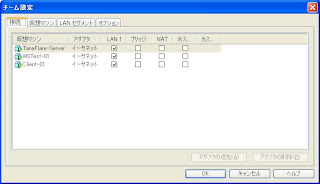
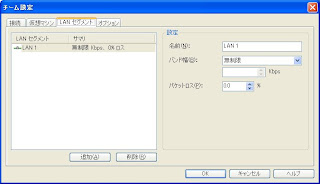
今回の場合、3台のマシンをドメインに入れました。
ActiveDirectoryサーバーの構築
1. 追加した3つのイメージのどれか(WindowsServer2003)を開き、[スタート]→[管理ツール]→[サーバーの構成ウィザード]を開きます。
2. ドメインコントローラ (ActiveDirectory)を線楽し、[次へ]をクリックします。
7. ActiveDirectoryのインストールウィザードが立ち上がるので「新しいドメインのドメインコントローラ」を選択し、[次へ]をクリックします。
3. 「新しいフォレストのドメイン」を選択し、[次へ]をクリックします。
4. 適当なDNS名を入れます。例)testdomain.co.jp
5. NetBIOS名もそのままで[次へ]をクリックします。
6. ログを適当な場所に保存します(デフォルトのままでもオッケーです)。
7. DNS登録の診断で失敗の画面が出ますがそのまま無視して[次へ]で進みます。このエラーはDNSサーバを設定していないために起こるものですがこのまま続行すれば最終的にはDNSサーバの設定もできます。
8. 「Windows2000またはWindows Server2003 OSとのみ互換性があるアクセス許可」を選択し、[次へ]をクリックします。
9. パスワードを入力します。
10. これでActiveDirectoryの設定は完了です。
ネットワークの設定をする
1. ActiveDirectoryサーバーになっているサーバのIPを固定で割り振ります。ここではActiveDirectoryサーバのIPを192.168.0.100とします。
VMWareでチームを作成する
1. [ファイル]→[新規]→[チーム]を選択。
2. チーム名を入れ、そのチームに仮想マシンを追加する。既存のイメージを追加すること可能だし、新規のイメージを作り、それを追加することもできる。
3. チームにLAN セグメントを一つ追加する。
4. 以下のような設定になる。
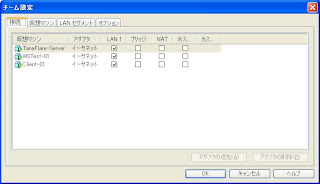
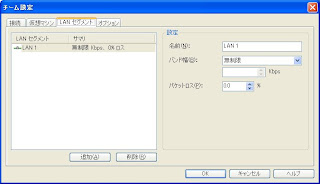
今回の場合、3台のマシンをドメインに入れました。
ActiveDirectoryサーバーの構築
1. 追加した3つのイメージのどれか(WindowsServer2003)を開き、[スタート]→[管理ツール]→[サーバーの構成ウィザード]を開きます。
2. ドメインコントローラ (ActiveDirectory)を線楽し、[次へ]をクリックします。
7. ActiveDirectoryのインストールウィザードが立ち上がるので「新しいドメインのドメインコントローラ」を選択し、[次へ]をクリックします。
3. 「新しいフォレストのドメイン」を選択し、[次へ]をクリックします。
4. 適当なDNS名を入れます。例)testdomain.co.jp
5. NetBIOS名もそのままで[次へ]をクリックします。
6. ログを適当な場所に保存します(デフォルトのままでもオッケーです)。
7. DNS登録の診断で失敗の画面が出ますがそのまま無視して[次へ]で進みます。このエラーはDNSサーバを設定していないために起こるものですがこのまま続行すれば最終的にはDNSサーバの設定もできます。
8. 「Windows2000またはWindows Server2003 OSとのみ互換性があるアクセス許可」を選択し、[次へ]をクリックします。
9. パスワードを入力します。
10. これでActiveDirectoryの設定は完了です。
ネットワークの設定をする
1. ActiveDirectoryサーバーになっているサーバのIPを固定で割り振ります。ここではActiveDirectoryサーバのIPを192.168.0.100とします。
2. 次に他のVMWareチームに追加したマシンを選び、上記と同じように設定します。違うのはIPアドレスのみです。例えば二台目のマシンは192.168.0.101、三台目は192.168.0.102などと設定します。デフォルトゲートウェイ、優先DNSサーバーは192.168.0.100のままです。
3. すべてのマシンのネットワーク設定が終わったらPingで確認してみます。ADサーバ以外のマシンからPing 192.168.0.100と打ってみてレスポンスが返ってくるか確かめてみます。もし返ってこない場合にはファイアウォールが原因の場合があります。ファイアウォールの設定を無効にして再度試してください。
4. Pingの応答があればあとはドメインに各マシンを追加するのみです。ドメインへの追加はマイコンピュータのプロパティから行ってください。
2008年2月8日金曜日
HOSTSファイルでIPアドレスとホスト名を紐付ける
HOSTSファイルとは、TCP/IPプロトコルで通信を行なう場合に、通信を可能にするための名前解決のファイルです。
ファイルは以下にあります。
C:\WINDOWS\system32\drivers\etc\hosts
これをテキストエディタで開き、「127.0.0.1localhost」の下に紐付けたいIPアドレスとホスト名を入れます。IPアドレスとホスト名の間にはタブを入れます。
上記を設定することでローカルマシンから http://172.16.16.26/ と打っても、http://hostname/ と打っても同じになります。
ファイルは以下にあります。
C:\WINDOWS\system32\drivers\etc\hosts
これをテキストエディタで開き、「127.0.0.1
例:
127.0.0.1 localhost
172.16.16.26hostname
上記を設定することでローカルマシンから http://172.16.16.26/ と打っても、http://hostname/ と打っても同じになります。
2008年2月7日木曜日
プロセスのログを記録する。
最近Tomcatが急に落ちるといった現象がある。急に落ちるのでTomcatのログには残らない。ワトソンのログにもイベントビューアにも記録されない。困った。。。。そこでプロセスのログをカスタマイズすることにした。方法は以下の通りです。

1. コンピュータの管理 -> パフォーマンスログと警告 -> カウンタログ で「新しいログの設定」を選択。
2. 「新しいログの設定」画面で適当に名前を入力。
3. 以下のような画面が出るので[カウンタの追加]をクリック
4. 例えば今回はJVMのプロセスのログを取りたいとしたら以下のようにパフォーマンスオブジェクトで「Process」を選択し、Javaのインスタンスを選択する。そして記録したいカウンタをそれぞれ選択し、[追加]していく。

5. 追加し終えたら[閉じる]を押し、次に[ログファイル]タブを開く。ログファイルを種類を選び、[構成]ボタンをクリックする。ここでログファイルの保存先とサイズの指定ができるので設定する。
6. 次に[スケジュール]タブを開き設定する。私の場合は手動設定にし、5で設定したログファイルのサイズがいっぱいになったときは新しいログファイルを開始するといった設定にした。
これで設定完了です。ログファイルを開くと[全般]タブで指定した間隔ごとのログが記録されているのが分ります。
こんな感じに↓
==================================================================
(PDH-CSV 4.0) ()(-540) % Processor TimePage File Bytes Peak Thread Count
02/07/2008 17:52:21.009 0 3.22E+08 52
02/07/2008 17:52:36.009 0 3.22E+08 52
(PDH-CSV 4.0) ()(-540) % Processor TimePage File Bytes Peak Thread Count
02/07/2008 17:52:21.009 0 3.22E+08 52
02/07/2008 17:52:36.009 0 3.22E+08 52
==================================================================
登録:
投稿 (Atom)
自己紹介
- 田辺 幹夫
- 最近気胸になりました。でタバコやめました。